CAD怎么设置图层
cad画好了怎么分图层
任何制图软件是少不了图层这个功能,图层分类功能是用来让制图员的更加清晰明了的绘制。在每个图层绘制不同的图案,这样在修改起来时也比较方便,只需要修改单个图层的图案就可以了。那么具体的画好图形后怎么分图层呢,这是不少初学者经常会问到的,那么小编就给大家来讲讲这个问题的操作方法:
1、首先打开【CAD】软件。
2、首先找到图层在什么位置,左上角三层叠加的图案点击一下即可打开【图层】的控制器。
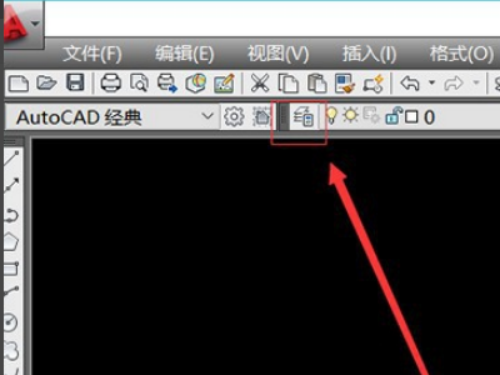
3、在打开【图层】的控制器之后,点击左上角【新建图层】就可以创建出很多图层。
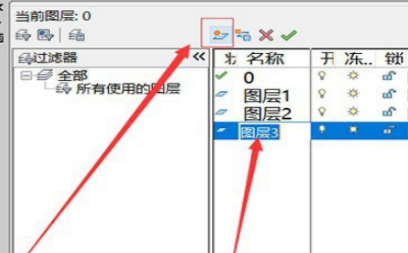
4、可以看到每一个图层都是可以修改【颜色】【线型】和【线宽】的,根据自己的需要调整每一个图层的参数。

5、下面看到有两个颜色的线条,白色的是命名为墙体,绿色命名为窗户。
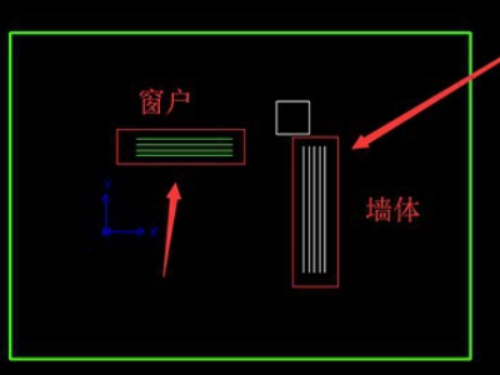
6、鼠标双击第二个方框内部,然后点击【图层】,选择需要隐藏的图层,然后从前面第三个,点击一下就可以隐藏掉双击的那个方框内的线条。就完成了。

cad绘出的图是非常庞大的,所以合理使用图层功能是非常有必要的,这会使制图员的工作减轻不少。根据图纸类型有规律的处理和按照对应的类别进行统一规划,这是一个好的制图员的习惯养成。
本篇文章使用以下硬件型号:联想小新Air15;系统版本:win10;软件版本:cad(2010)。

